Excelで覚えておくべきショートカットキー20個を紹介する【初心者向き】

Microsoftの『Excel(エクセル)』は表やグラフが作成できる便利な表計算ソフトですが、そんなExcelには200個以上のショートカットキーが用意されていることをご存知でしょうか。
とはいえ全てのショートカットキーを覚えるのは実際かなり大変です。また、Excel作業の効率化やスキルUPのために全てのショートカットキーを覚える必要は無いとも思います。
▼この記事で分かること
- 覚えておきたいショートカットキー20個
- Excelのショートカットキー習得3つのコツ
- Excelのショートカットキー練習問題
▼この記事を書いたひと
フリーランスみやしも(@miyashimo_blog)です。プログラミングやWebサイト制作に関するITの情報を幅広くお届けしていきます。
Excelのショートカット一覧【目的別】
今回紹介するExcelのショートカットキーは以下の通りです。
①基本的な操作
| Windows | Mac | |
|---|---|---|
| コピー | Ctrl + C | Command+C |
| 切り取り | Ctrl + X | Command+X |
| 貼り付け | Ctrl + V | Command+V |
| 形式を選択して貼り付け | Ctrl + Alt + V | Option + Command + V |
| 元に戻す | Ctrl + Z | Command + Z |
| やり直し | Ctrl + Y | Command + Shift + Z |
| 保存 | Ctrl + S | Command + S |
| 閉じる | Ctrl + W | Command + W |
②行・列・セルの操作
| Windows | Mac | |
|---|---|---|
| 全選択 | Ctrl + A | Command + A |
| 範囲選択 | Shift + ↑→↓← | Shift + ↑→↓← |
| 行を選択する | Shift + Space | Shift + Space |
| 列を選択する | Ctrl + Space | Control + Space |
| 選択したセル・行・列の挿入 | Ctrl + Shift + +(プラス) | Command + Shift + +(プラス) |
| 選択したセル・行・列の削除 | Ctrl + -(マイナス) | Command + -(マイナス) |
| データの最後まで移動 | Ctrl + ↑→↓← | Option + ↑→↓← |
| 左のシートに移動 | Ctrl + PageUp | Option + ← |
| 右のシートに移動 | Ctrl + PageDown | Option + → |
③その他の操作
| Windows | Mac | |
|---|---|---|
| セル内を編集する | F2 | F2 |
| セル内で改行する | Alt + Enter | Option + Enter |
| 日付を挿入する | Ctrl + ;(セミコロン) | Control + ;(セミコロン) |
Excelのショートカットキー習得3つのコツ
引き続き、Excelのショートカットキーを使った作業時のコツを解説してゆきます。
コツ①:移動や選択のショートカットキーから覚える
Excelの作業を効率的にするためにも、まずは【シート】や【セル・行・列】における移動や選択を扱うショートカットキーから覚えてゆきましょう。具体的には一覧でも登場した以下のショートカットキーです。
▼ショートカットキー
- 範囲選択・・・ Shift + ↑→↓←
- 行を選択する・・・Shift + Space
- 列を選択する・・・Ctrl + Space
- データの最後まで移動・・・Ctrl + ↑→↓←
- 左のシートに移動・・・Ctrl + PageUp
- 右のシートに移動・・・Ctrl + PageDown
Excelを使った作業ではシートを移動しながらセルを編集するといった操作が多いと思います。しかしショートカットキーを利用しない場合では、いずれの操作は全てマウスで行う事にもなります。
またExcelとは直接関係ありませんが、他のウィンドウに素早く切り替えることが出来るショートカットキー「Alt+Tab」を覚えておくのもオススメです。
コツ②:左手の指はCtrl・Shift・Spaceに添える
左手の指は【Ctrl】【Shift】【Space】の3つのキーに添えておきましょう。具体的には以下のキーに対して指を置くと、ショートカットキーが利用しやすくなります。
▼意識すべき3つのキー
- 「Ctrl」・・・左手の小指
- 「Shift」・・・左手の薬指
- 「Space」・・・ 左手の親指
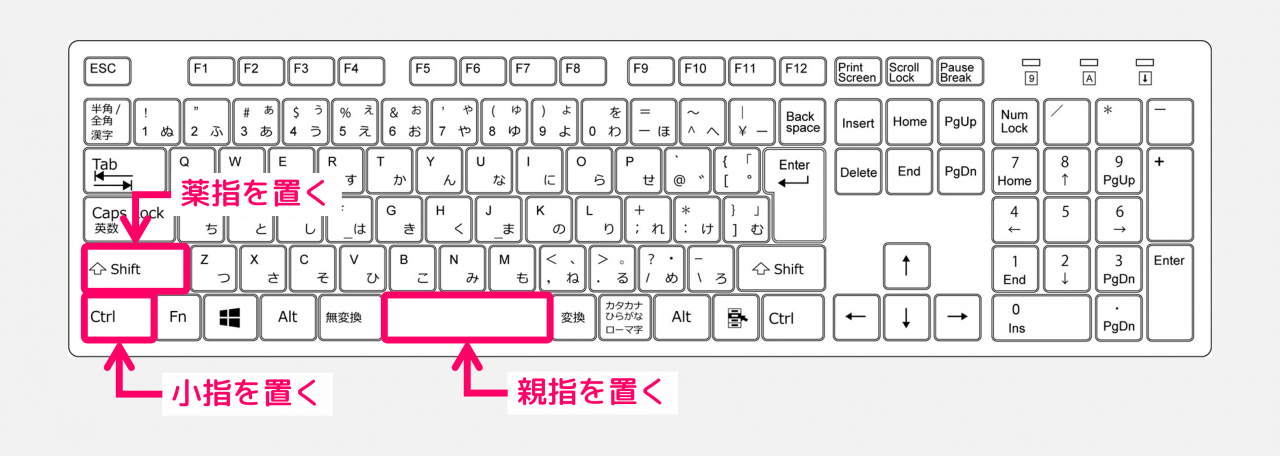
コツ③:実際に試しながら覚えるのが1番です!!
今回紹介したショートカットキーは試しながら覚えてゆきましょう。
ここまでExcelのショートカットキーや利用時のコツを紹介してゆきましたが、しかし実際の作業時には、どうしても慣れ親しんだマウスで操作を行いがちだと思います。
Excelのショートカットキー練習問題
ここからは、Excelのショートカットキーの習得で使える練習問題を掲載してゆきます。
お題①:セルのコピペ
まずは簡単に、セルのコピペを行うショートカットキーを練習してみましょう。
▼セルをコピペする
- あるセルを【Ctrl + C】でコピーする
- 別のセルに【Ctrl + V】で貼り付けする
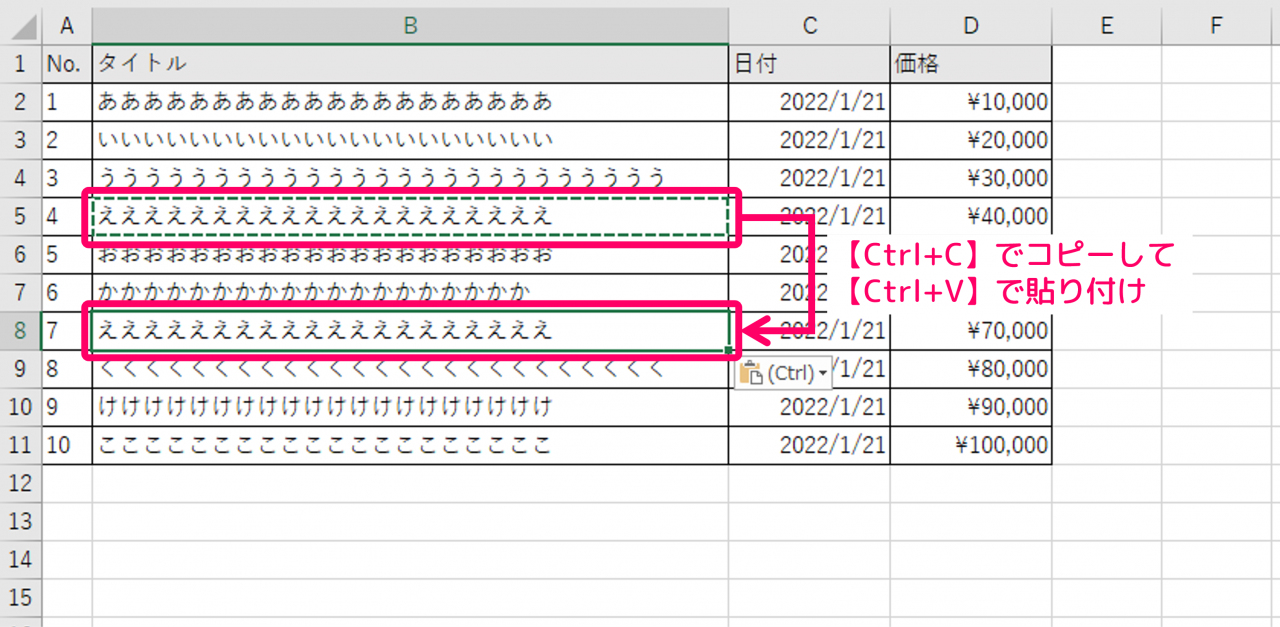
上記①のコピーを切り取り【Ctrl + X】に変えれば、セルのカット&ペーストにも出来ます。
コピペなどのショートカットキーは他のアプリでも共通しているため、やり方をご存知の方も多いと思います。しかしExcelではセルごとの内容に値や数式の違いもあります。ショートカットを使った貼り付け方の違いにも注目してみましょう。
お題②:行を入れ替える
ある行から別の行へ、行を入れ替えるショートカットキーを練習してみましょう。
▼行を入れ替える
- 移動先の行を【Shift + Space】で選択する
- 【Ctrl + Shift + +(プラス)】で新しい行を挿入する
- 移動元の行を【Shift + Space】で選択して【Ctrl + X】で切り取る
- 移動先の行を【Shift + Space】で選択して【Ctrl + V】で貼り付ける
- 移動元の行を【Shift + Space】で選択して【Ctrl + -(マイナス)】で削除する
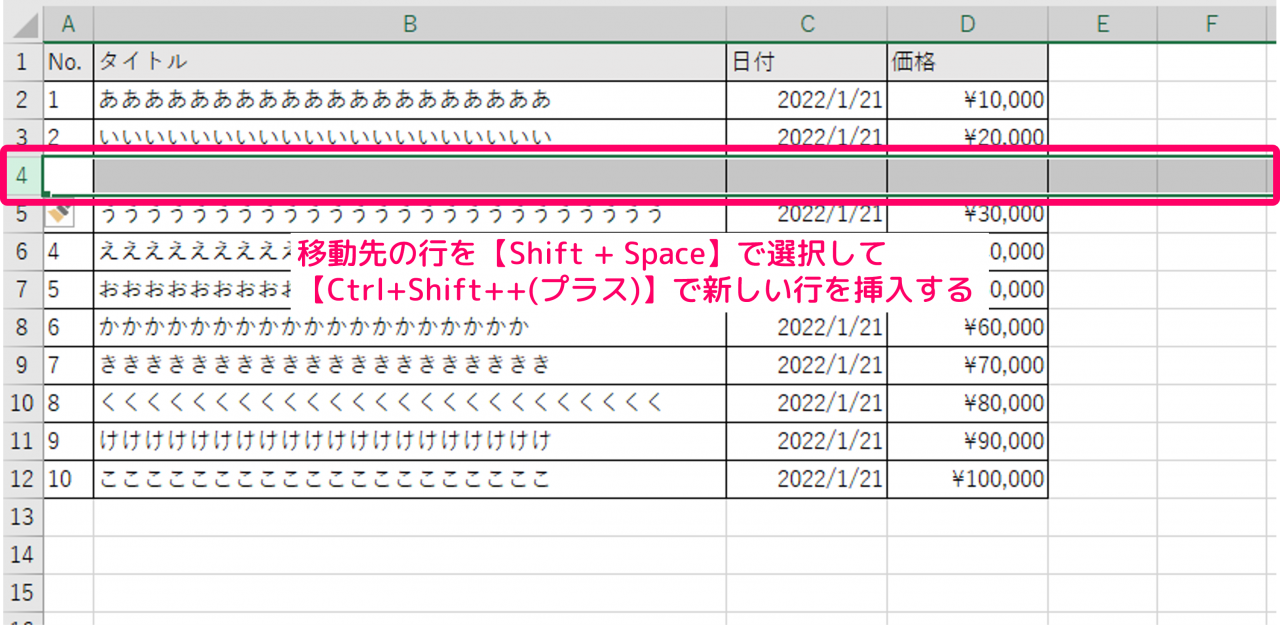
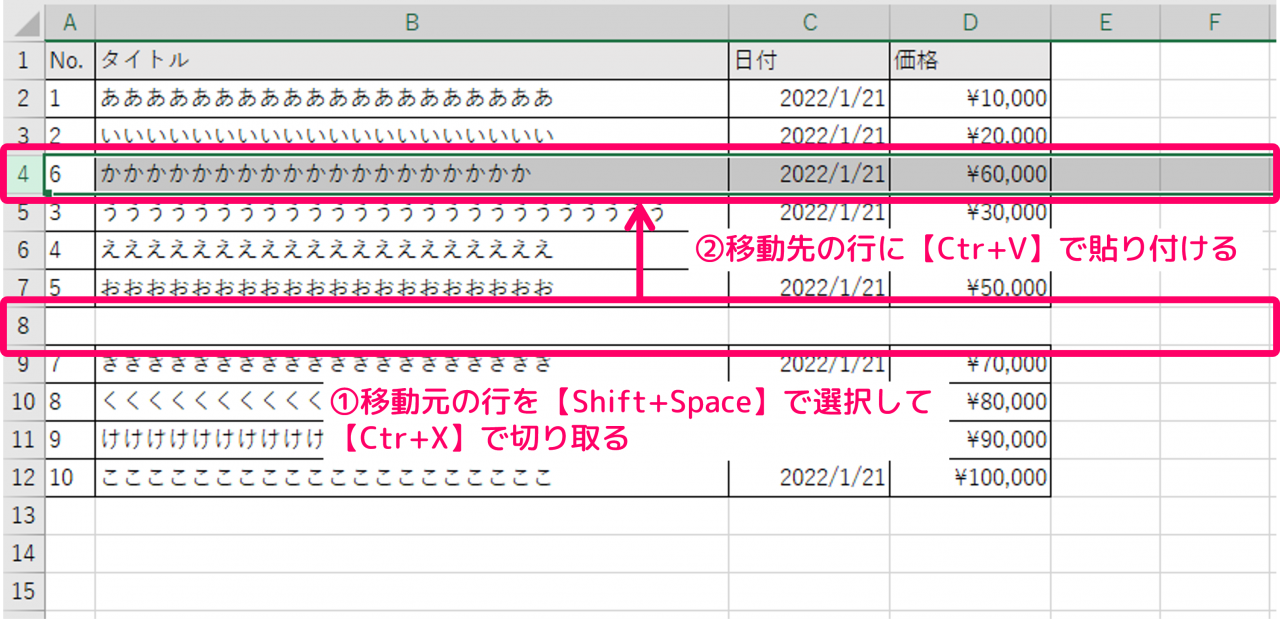
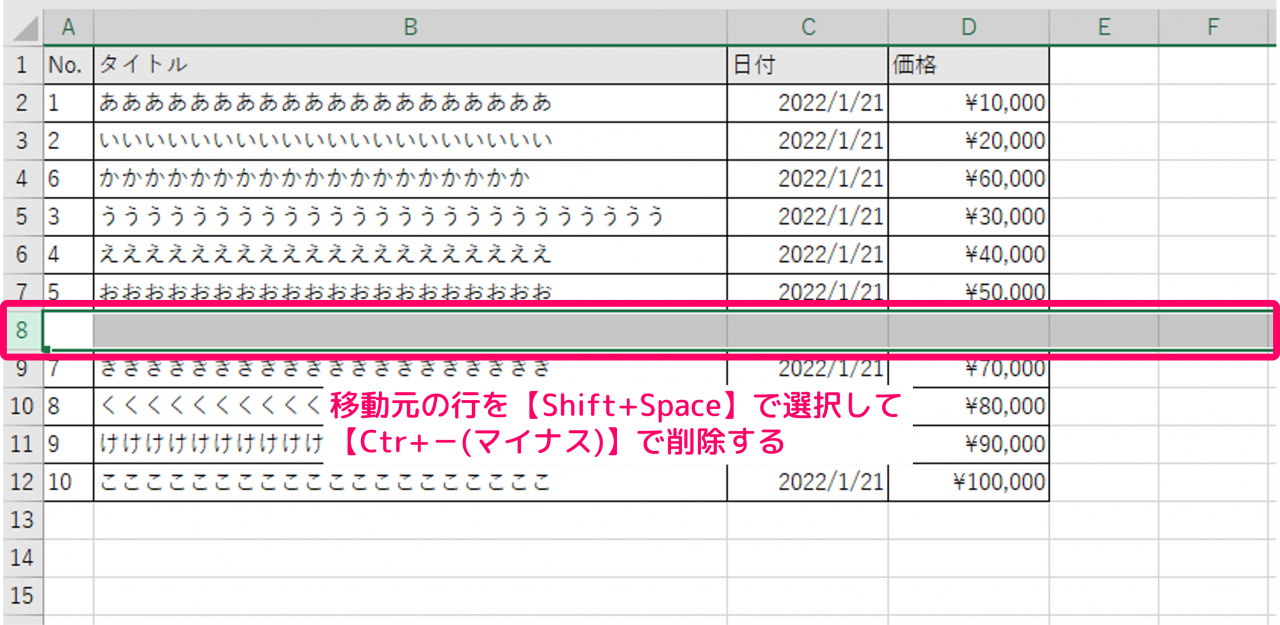
この記事のまとめ
この記事では、Excelの作業で役立つショートカットキー20個を紹介しました。さらにはショートカットの習得で役立つ3つのコツや、練習問題も合わせて紹介させて頂きました。
▼この記事の解説内容
- 覚えておきたいショートカットキー20個
- Excelのショートカットキー習得3つのコツ
- Excelのショートカットキー練習問題
Excelを含むPC操作全般のショートカットキーを確認したいという方には、次の記事もオススメです。
Excelのショートカットキーを覚えてPC作業を効率化させたい、作業で役立つ便利なショートカットキーが知りたい。という方には、ぜひご活用頂きたい情報です。
このほか当ブログではパソコン作業で役立つ情報を多数掲載しています。あわせてご活用くださいませ。
▼関連記事を探す









